Come aggiungere numeri di diapositive a una presentazione PowerPoint
PowerPoint inserisce i numeri delle diapositive tramite il menu Intestazione e Piè di pagina, ma la loro posizione su una diapositiva dipende dal modello che stai utilizzando. Alcuni modelli mettono i numeri nell'area del piè di pagina; altri fanno parte del design e appaiono altrove nella diapositiva. Per modificare la numerazione predefinita dopo averla abilitata, puoi impostare un numero iniziale diverso, personalizzare lo stile del numero o spostare la casella del numero per cambiarne la posizione.
Aggiungi numeri diapositiva
Passaggio 1
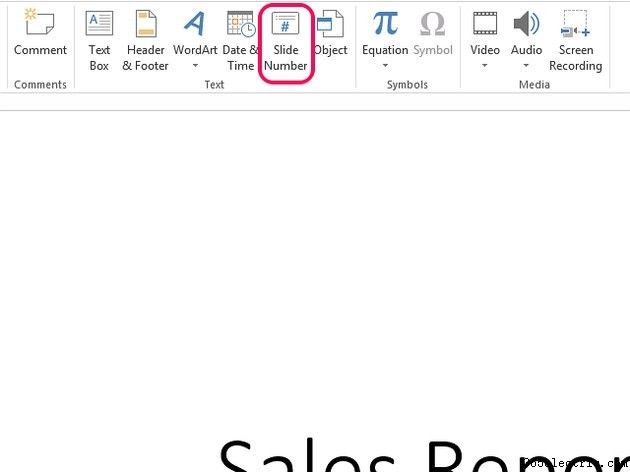
Apri l'Inserisci scheda e seleziona il Numero diapositiva per aprire il menu Intestazione e Piè di pagina.
Passaggio 2
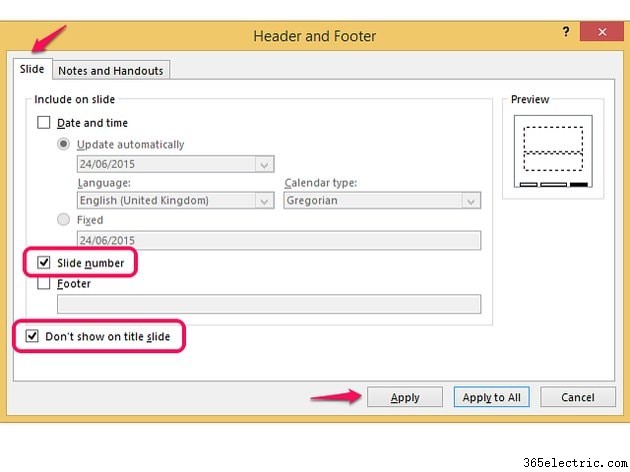
Seleziona Diapositiva e controlla il Numero diapositiva scatola. Puoi vedere dove apparirà il numero sulla diapositiva nel riquadro Anteprima. Seleziona Non mostrare nella diapositiva del titolo se non vuoi che un numero appaia in questa diapositiva. Seleziona Applica per aggiungere un numero solo a questa diapositiva o Applica a tutti per aggiungere numeri a tutte le diapositive della presentazione.
Suggerimento
- Per rimuovere i numeri delle diapositive o per modificare le diapositive in cui appaiono, torna a Intestazione e piè di pagina menu e modificare le selezioni.
- PowerPoint inserisce numeri su note e pagine di dispense per impostazione predefinita, quindi non è necessario aggiungerli. Per rimuovere i numeri da queste pagine, seleziona Note e dispense nel menu Intestazione e piè di pagina e deseleziona il Numero di pagina scatola.
Imposta un numero di partenza diverso
Passaggio 1
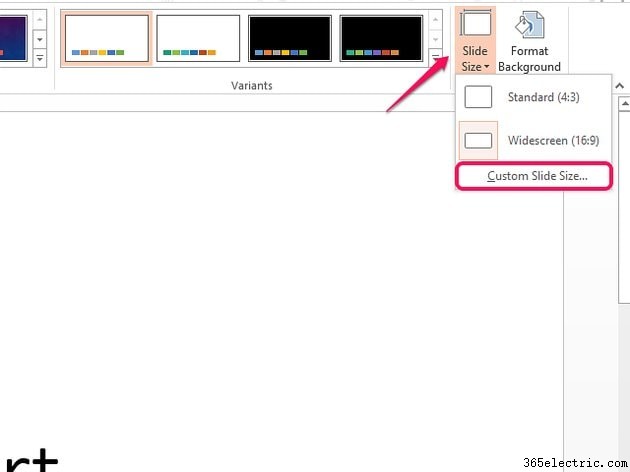
Se non vuoi che la tua numerazione inizi da 1, apri il Design scheda e seleziona Dimensione diapositiva nell'area Personalizza. Seleziona Dimensione diapositiva personalizzata .
Passaggio 2
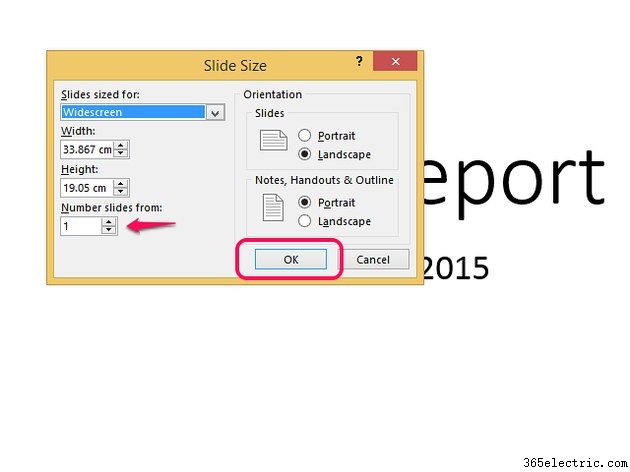
Modifica il contatore nelle Numero diapositive da casella al primo numero che si desidera utilizzare nella presentazione. Seleziona OK per applicare la modifica.
Modifica il formato dei numeri delle diapositive
Passaggio 1
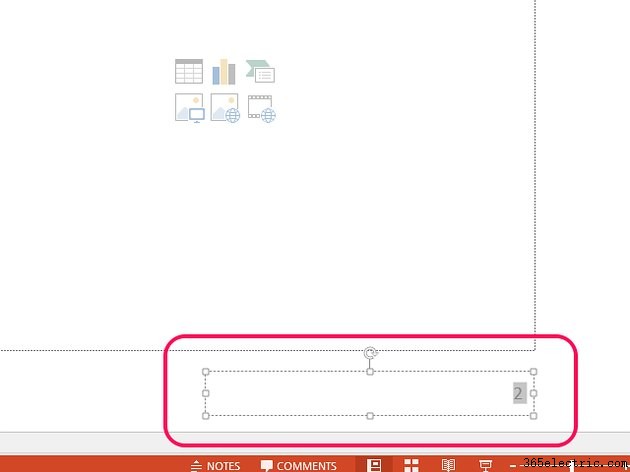
Seleziona il numero nell'area Piè di pagina ed evidenzialo.
Passaggio 2
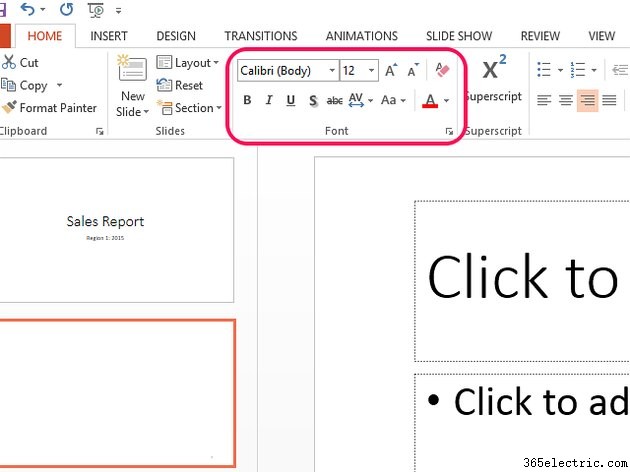
Apri la Casa scheda e usa gli strumenti nella sezione Carattere per modificare il carattere, la dimensione e il colore del numero o per aggiungere effetti come grassetto o corsivo.
Riposiziona i numeri delle diapositive
Per modificare la posizione dei numeri sulla diapositiva, modifica il modello principale.
Passaggio 1
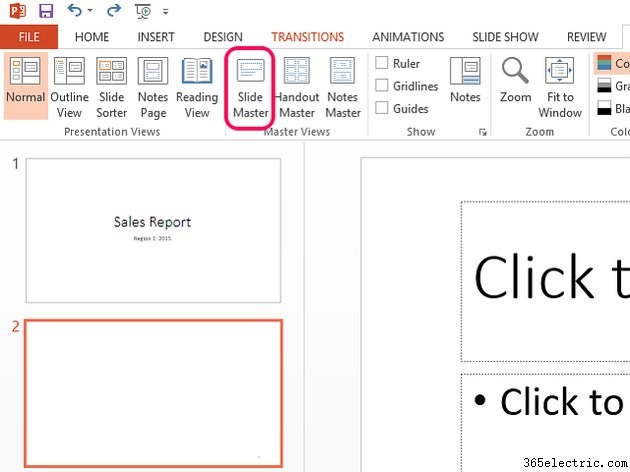
Apri la Visualizza scheda e seleziona Schema diapositiva .
Passaggio 2
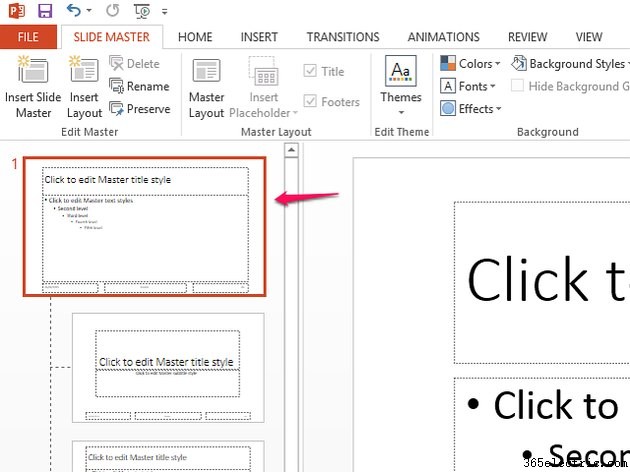
Seleziona la prima diapositiva nell'elenco per aprirla sullo schermo.
Passaggio 3
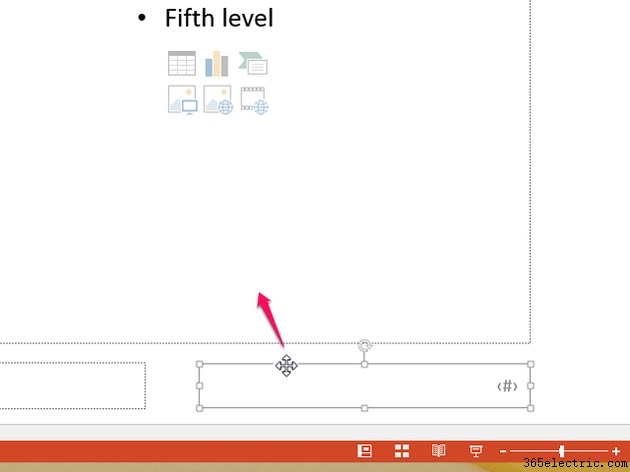
Seleziona il numero per abilitare la sua casella di testo. Tieni il mouse su una linea finché il cursore non si trasforma in una croce. Trascina la casella nella nuova posizione.
Passaggio 4

Seleziona Chiudi vista principale per tornare alla presentazione.
Suggerimento
- Riposiziona il numero sulla diapositiva master di primo livello per assicurarti che la modifica si applichi a tutte le diapositive. Se sposti il numero su una diapositiva più in basso nell'elenco, cambierà solo su quella diapositiva.
- Se modifichi il modello di diapositiva, anche la posizione dei numeri potrebbe cambiare. Per vedere dove andranno i numeri, apri il Design scheda, vai al modello che stai pensando di utilizzare e passaci sopra con il mouse. Guarda l'anteprima sulla diapositiva per vedere la posizione del numero per quel disegno.
- Puoi anche utilizzare la visualizzazione Schema diapositiva per personalizzare i modelli di PowerPoint e salvarli.
